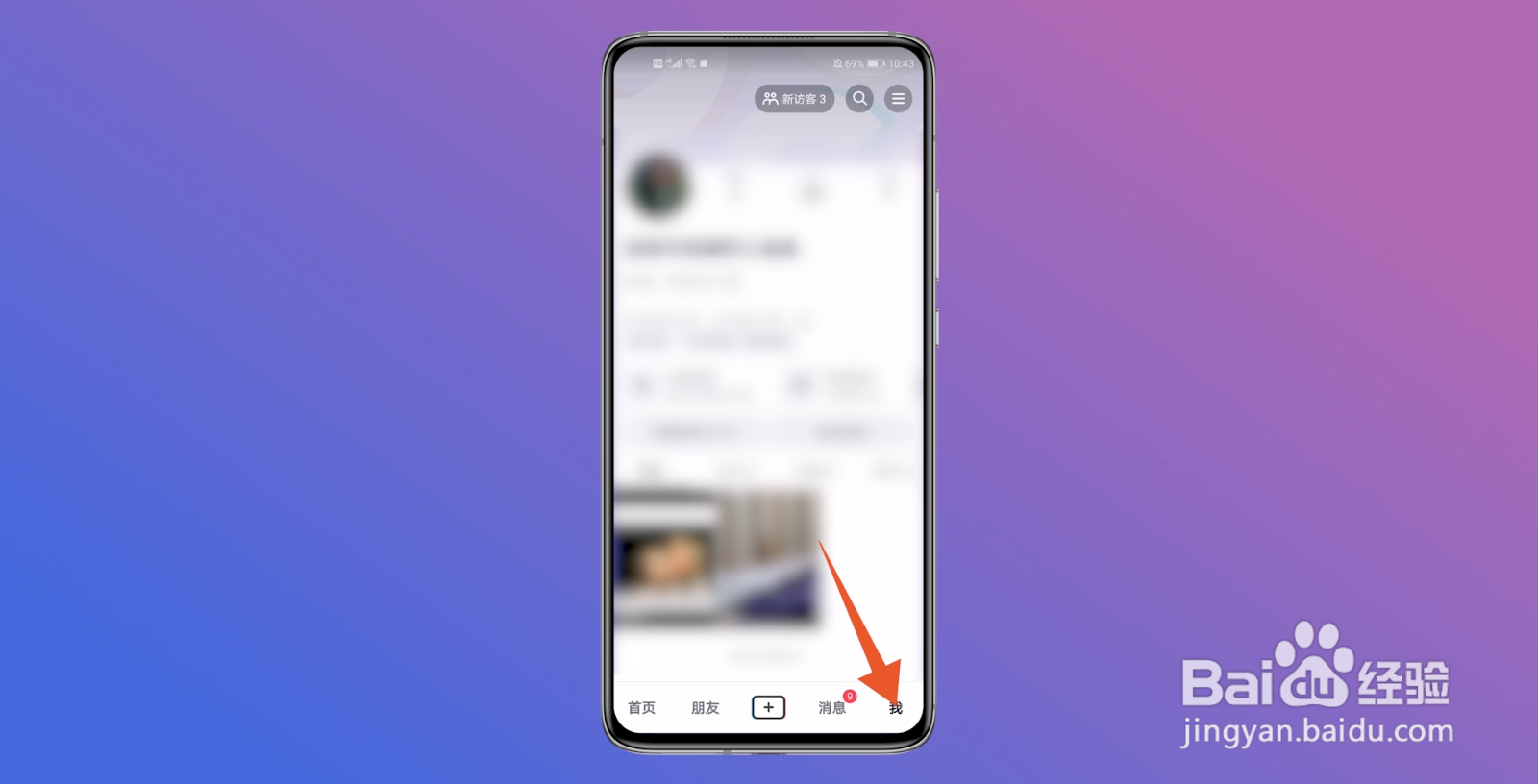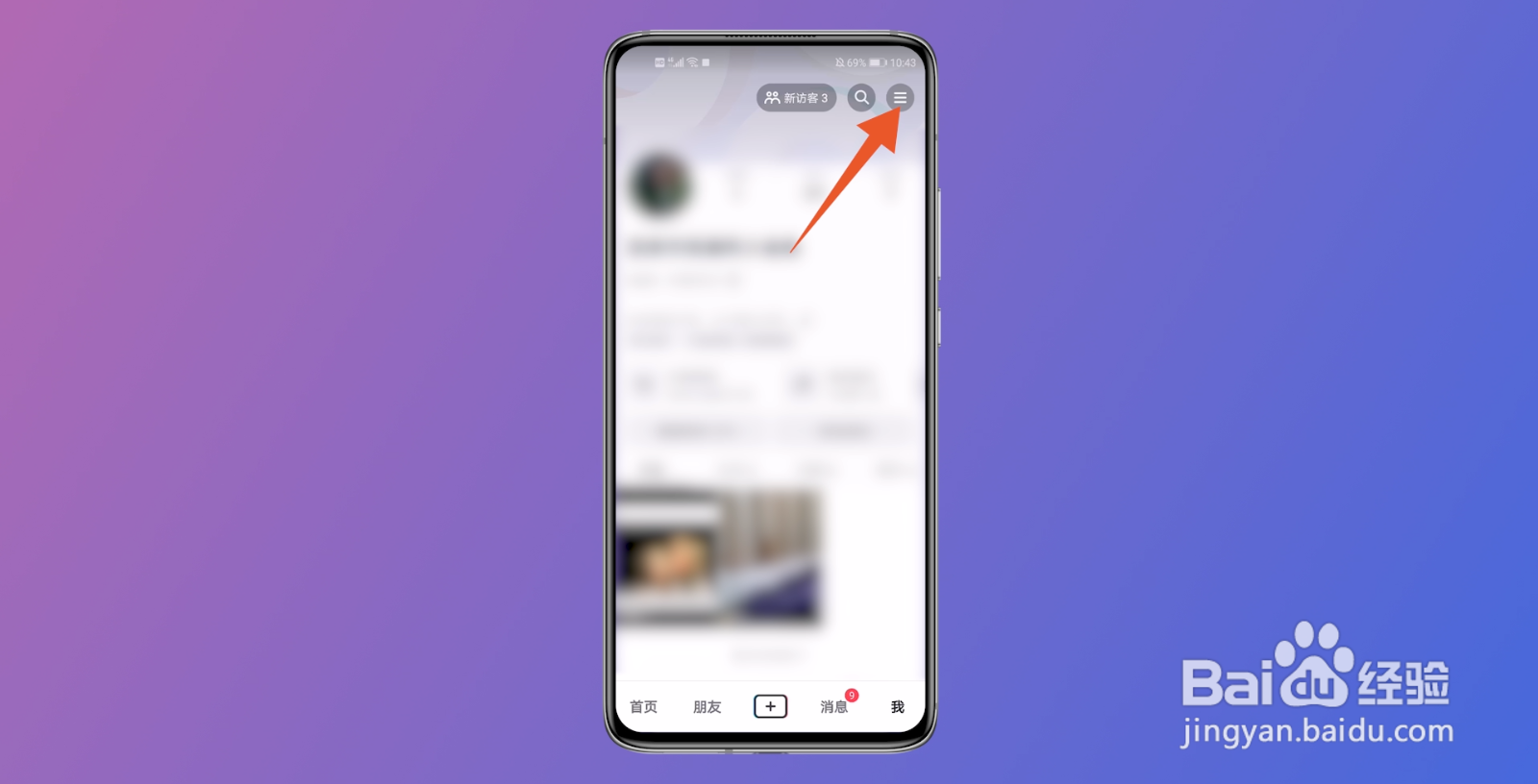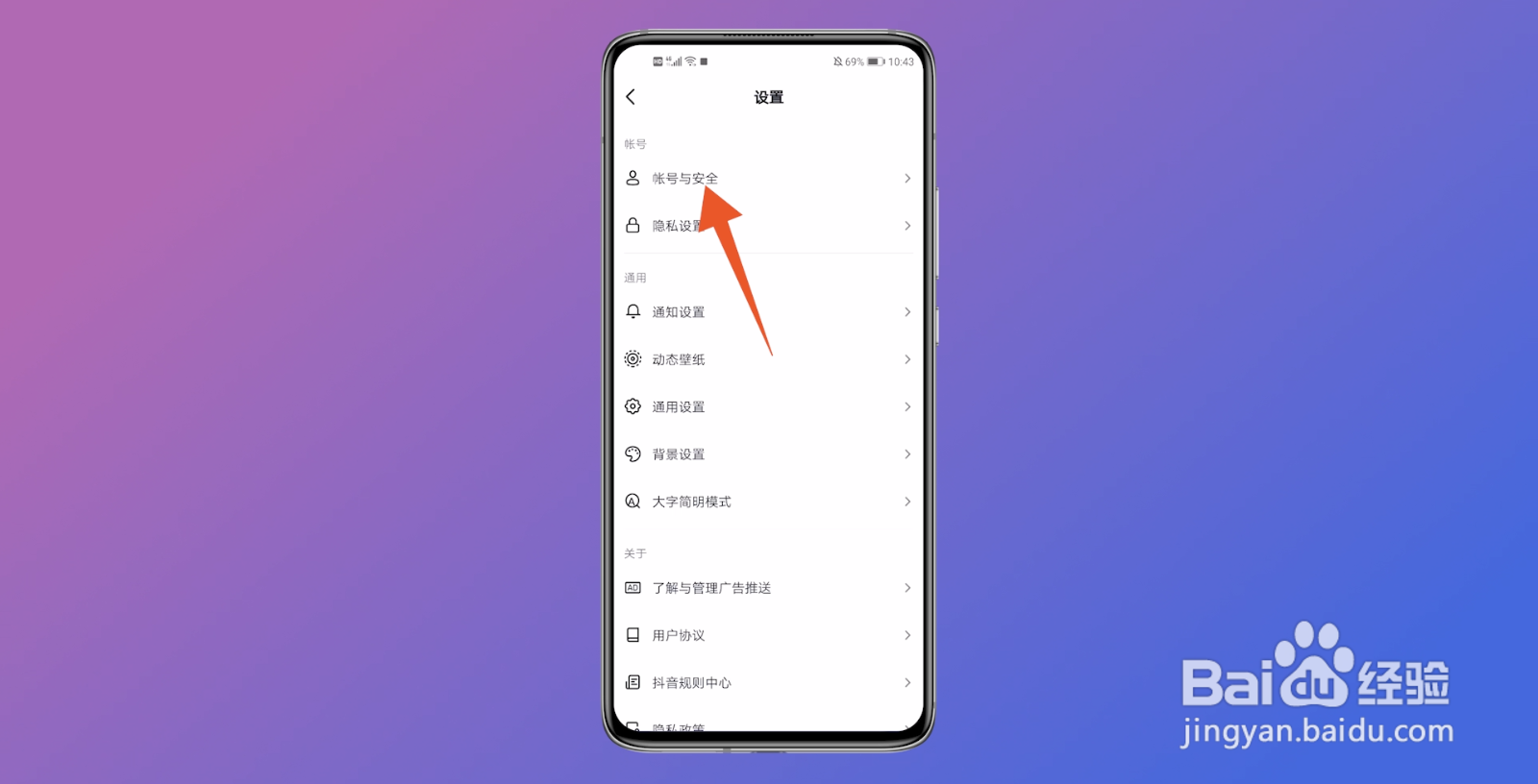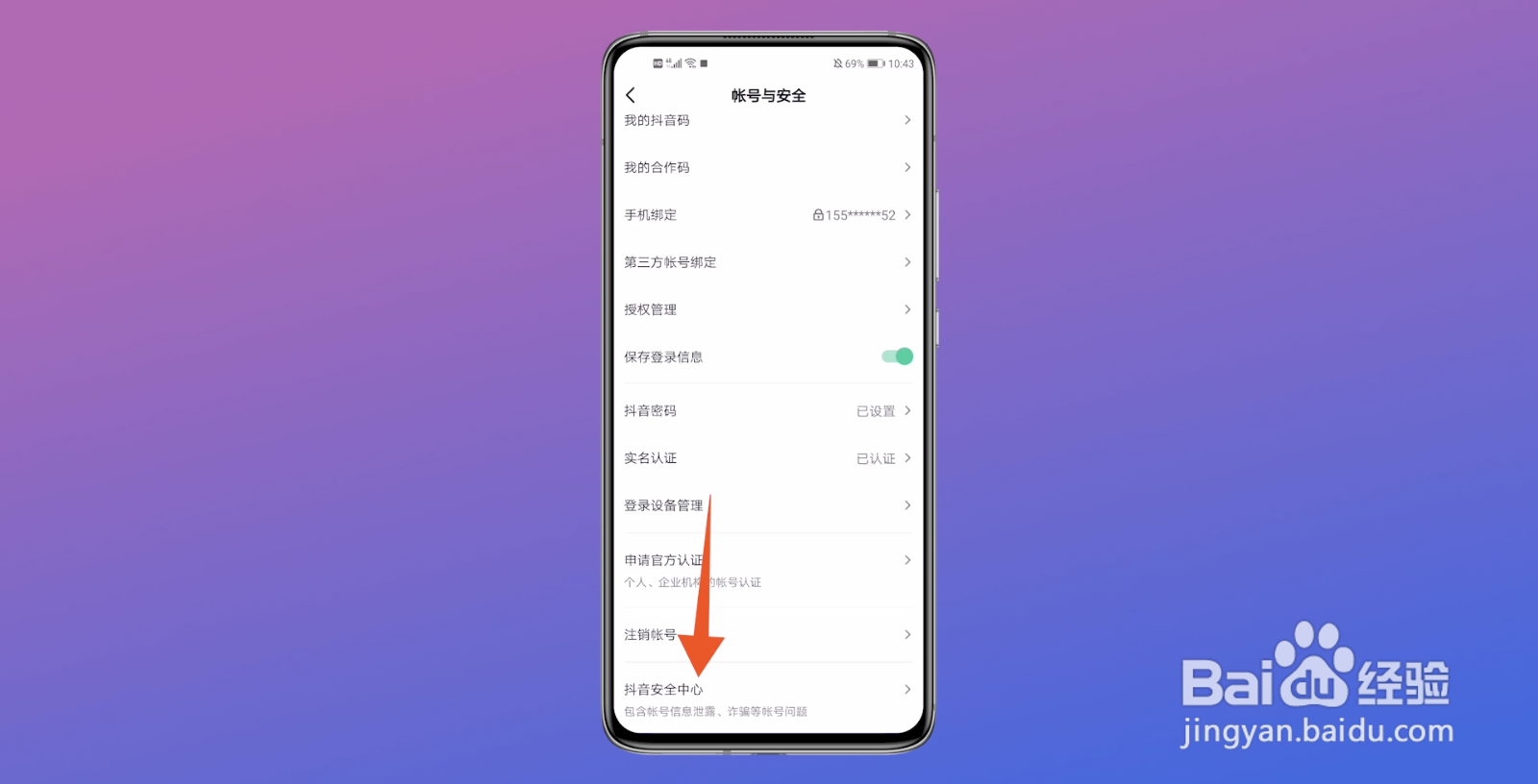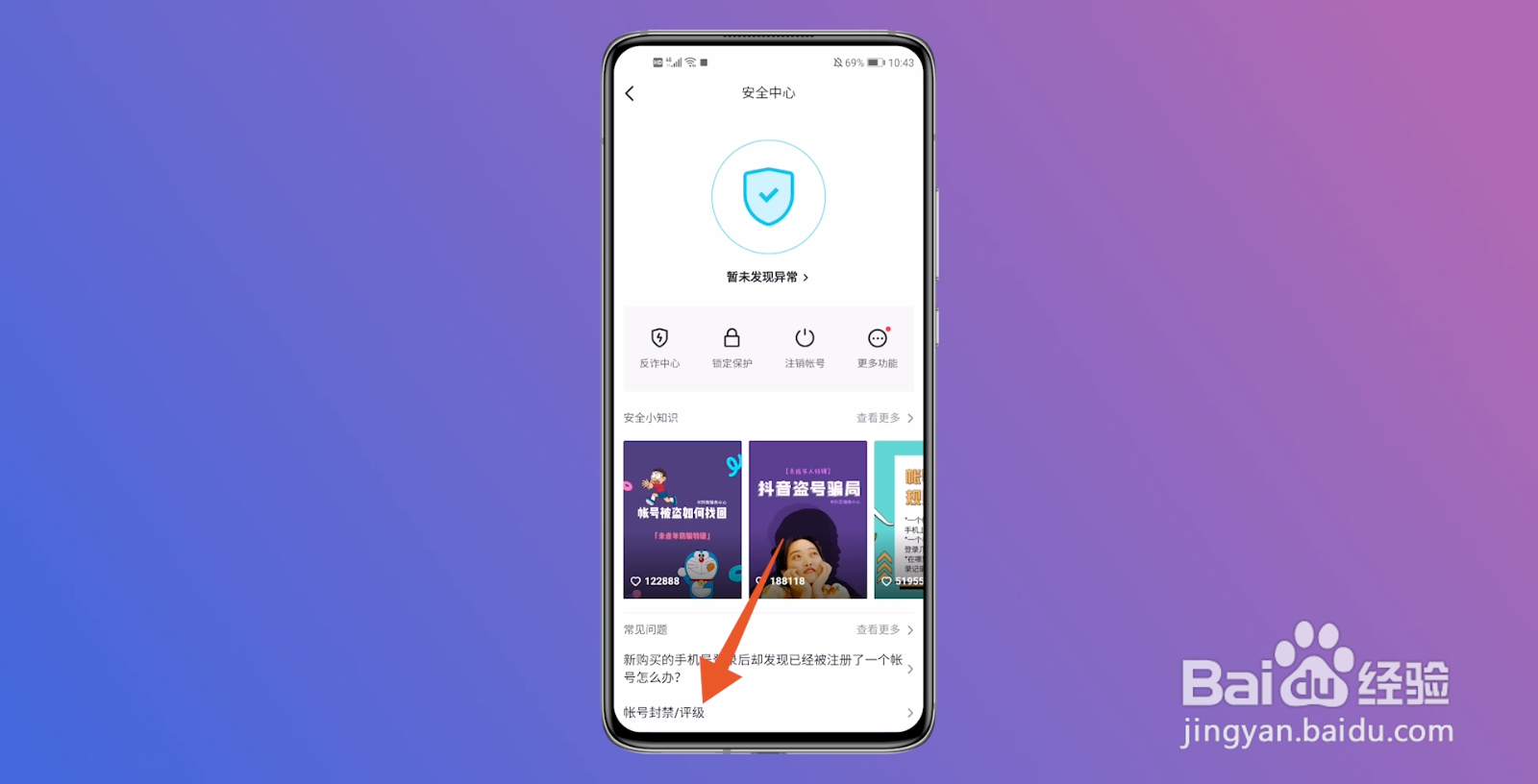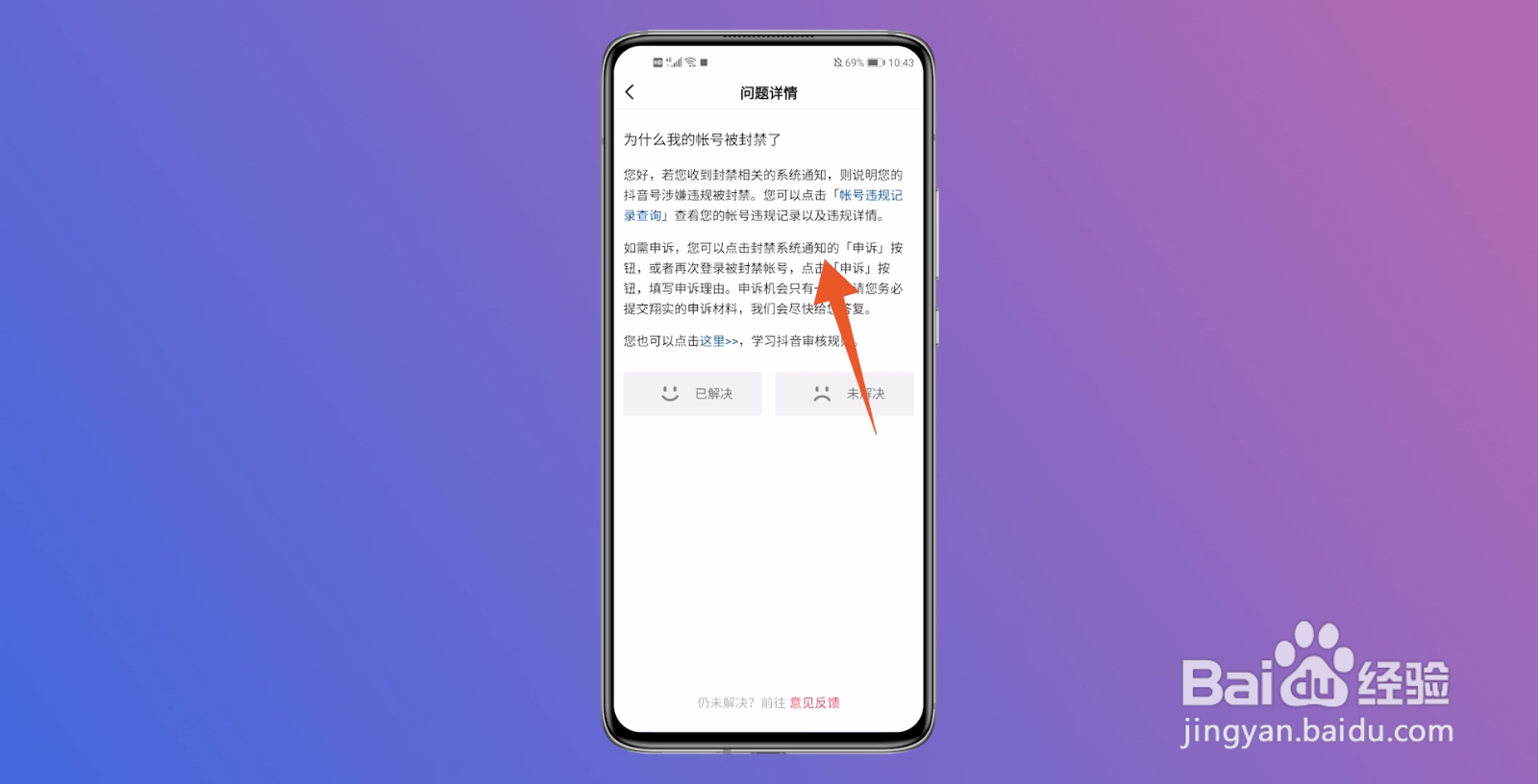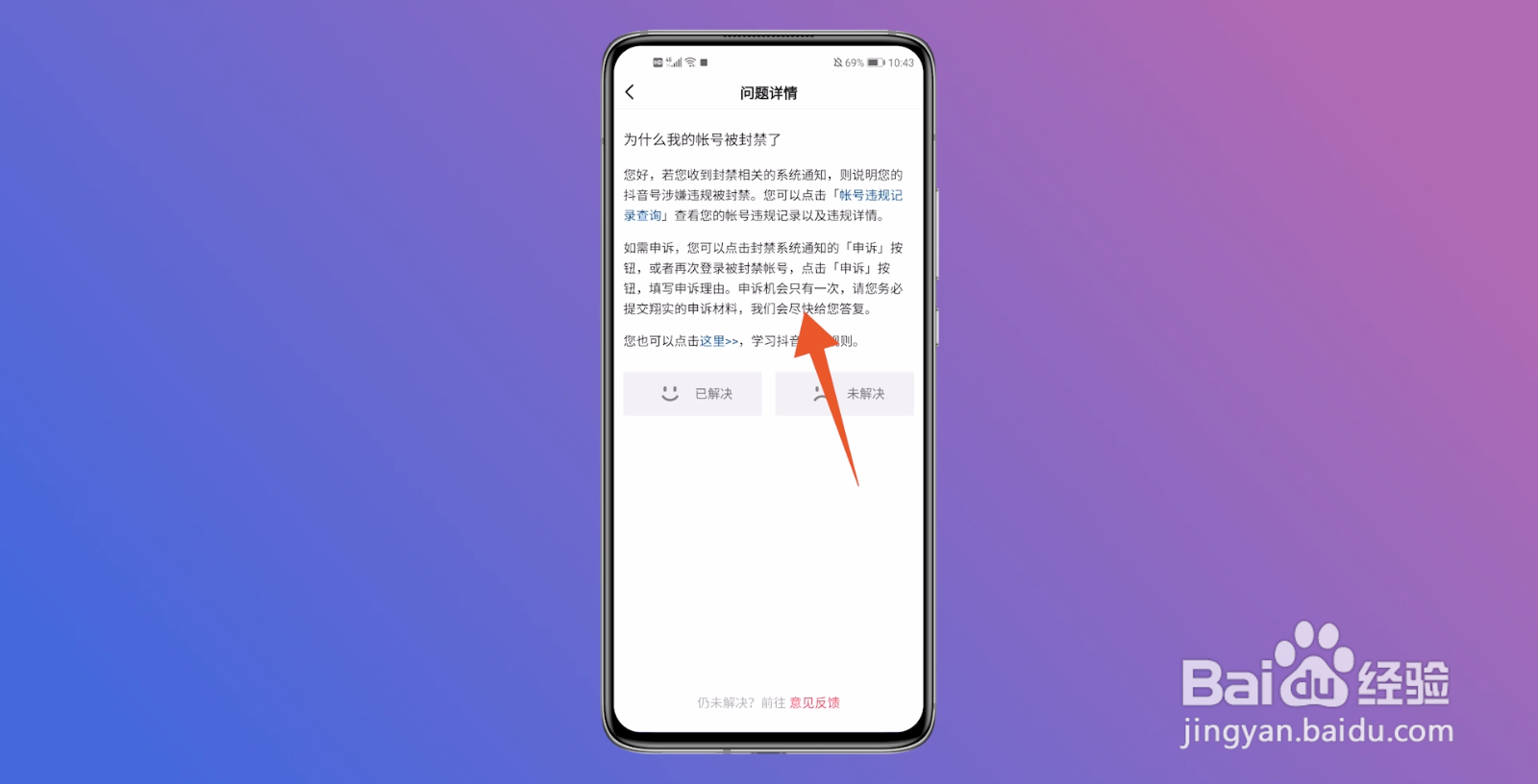抖音设备封禁解除教程
1、点击我选项打开抖音的主界面后,点击右下角的我选项按钮。
2、点击三横线按钮进入到我选项按钮界面后,点击界面右上角的三横线按钮。
3、选择设置弹出新的选框后,点击此页面下方的设置按钮进入。
4、点击账号与安全进入到设置的主页面后,点击最上面的账号与安全。
5、点击安全中心跳转到账号与安全界面后,点击最下面的抖音安全中心。
6、选择账号封禁/评级进入到抖音安全中心后,点击下方的账号封禁/评级。
7、点击为什么跳转到账号封禁/评级后,点击上方的为什么我的账号被封禁了。
8、根据提升申诉弹出问题详情后,根据上面的提示进行申诉就可以了。
9、一次机会申诉机会只有一次请务必重视,有疑问建议先找客服咨询。
声明:本网站引用、摘录或转载内容仅供网站访问者交流或参考,不代表本站立场,如存在版权或非法内容,请联系站长删除,联系邮箱:site.kefu@qq.com。
阅读量:86
阅读量:61
阅读量:73
阅读量:59
阅读量:47